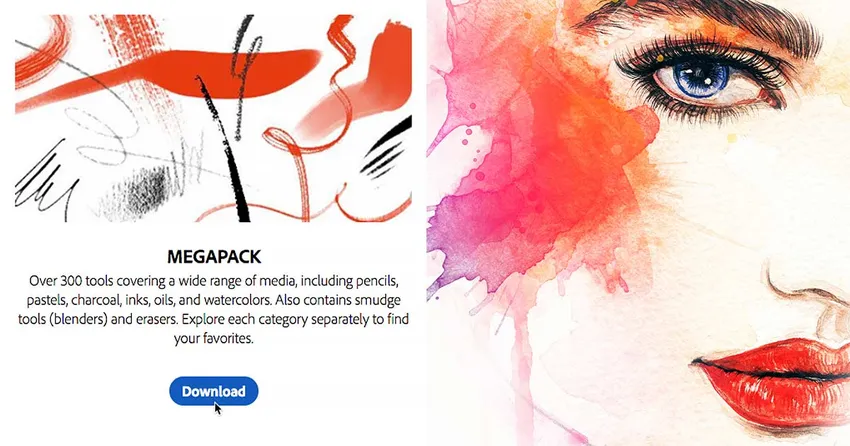
Photoshop CC 2018 ersätter de klassiska borstarna från tidigare versioner av Photoshop med helt nya borstar från den prisbelönta illustratören och designern Kyle T. Webster. Men om du tittar på Brushes-panelen, som också är ny i CC 2018, hittar du inte många borstar att välja mellan. Det beror på att Photoshop bara levererar ett prov av dessa nya borstar. Det finns faktiskt över 1000 nya borstar tillgängliga, inklusive akvarellborstar, sprutborstar, impressionist, manga och mer! Och om du är Adobe Creative Cloud-abonnent har du tillgång till var och en av dem! Allt du behöver göra är att ladda ner dem från Adobes webbplats och installera dem i Photoshop. Så här får du fler borstar!
Hur man får fler borstar i Photoshop
Steg 1: Öppna borstpanelen
För att ladda ner alla nya borstar som finns tillgängliga i Photoshop CC 2018, öppna din penselpanel genom att gå upp till fönstermenyn i menyfältet och välja borstar :
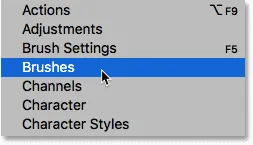
Gå till Fönster> Borstar.
Photoshops standardborstar
Som standard innehåller Brushes-panelen fyra mappar, var och en representerar en av fyra borstuppsättningar som ingår i Photoshop. Den första uppsättningen, General Brushes, är där du hittar Photoshops vanliga rundborstar. Men de tre uppsättningarna under den (torra medier, våta medier och specialeffekterborstar) är nya borstsatser från Kyle T. Webster:
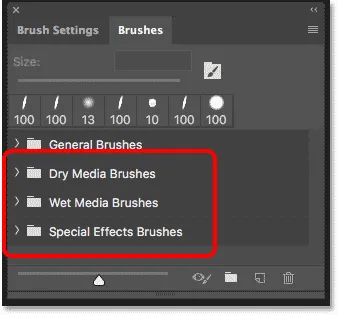
Den nya borsten sätts i Brushes-panelen.
För att se penslarna i en uppsättning, klicka på pilen till vänster om en mappikon för att vrida uppsättningen. Här har jag öppnat Dry Media Brushes-set som innehåller sex olika borstar. Totalt hittar du 20 borstar i Kyle T. Webster-uppsättningarna:
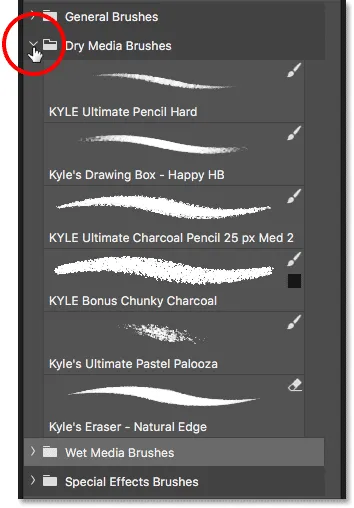
Vrid en mapp öppen för att se borstarna inuti.
Steg 2: Välj "Få fler borstar"
Klicka på menyikonen i det övre högra hörnet på Brushes-panelen för att få åtkomst till de mer än 1000 borstar som finns tillgängliga för Adobe Creative Cloud-abonnenter:
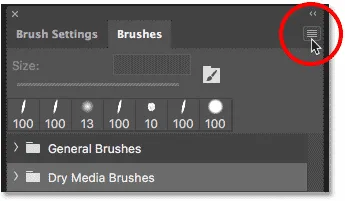
Öppna menyn Brushes-panelen.
Välj sedan Få fler borstar från menyn:
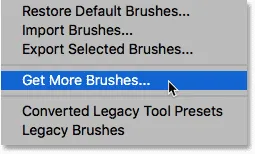
Välj "Få fler borstar" för att få fler borstar.
Detta öppnar din webbläsare och tar dig till Adobes webbplats där du hittar länkar för att ladda ner 15 olika borstuppsättningar, alla från Kyle T. Webster:
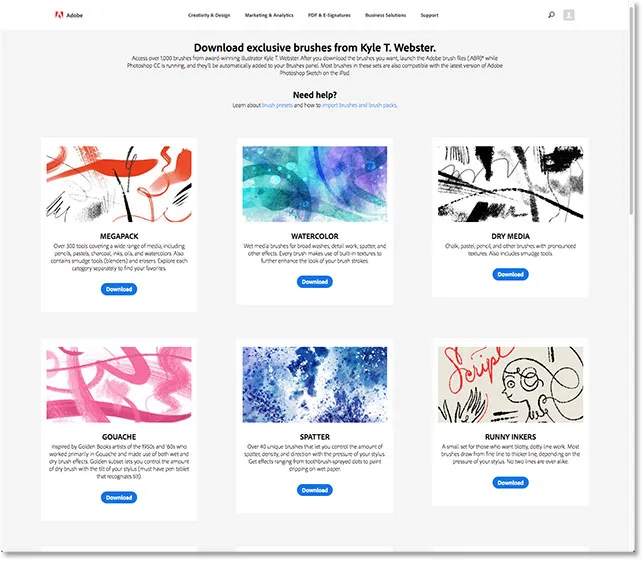
Alla de nya borstarna finns på Adobes webbplats.
Steg 3: Ladda ner en borstuppsättning
För att ladda ner en av uppsättningarna, klicka på knappen Hämta . Jag laddar ner MEGAPACK som innehåller över 300 borstar:
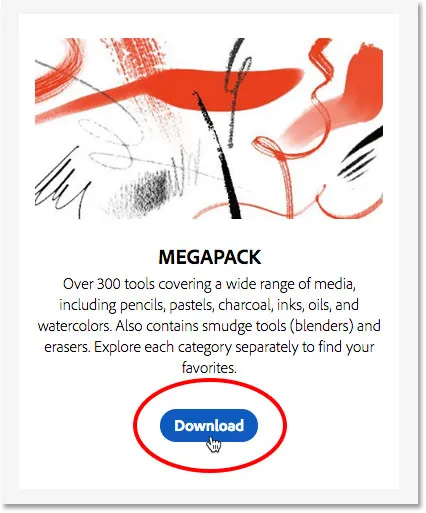
Nedladdning av en av borstuppsättningarna.
Steg 4: Installera borstarna i Photoshop
När filen har laddats ner hittar du den i mappen "Nedladdningar" på din dator. För att installera borstset måste du först se till att Photoshop körs. Dubbelklicka sedan på den nedladdade filen. Borstuppsättningar har ett ".abr" filändelse efter deras namn:
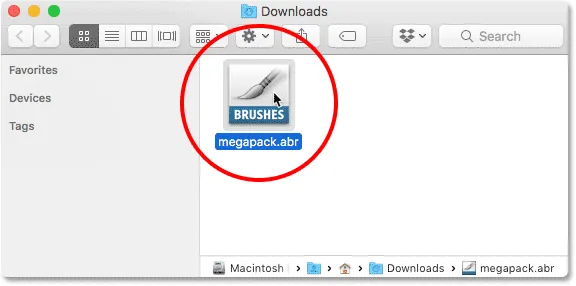
Dubbelklicka på den nedladdade borstsatsen för att installera den.
Steg 5: Välj en borste i borstpanelen
När borstset har installerats hittar du det på borstpanelen i Photoshop. Vrid mappen öppen för att välja en borste från den nya uppsättningen:
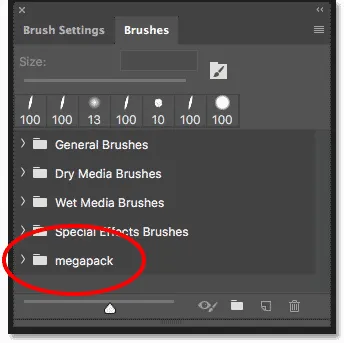
Installerade borstuppsättningar visas automatiskt på borstpanelen.
Med alla 15 borstuppsättningar som laddats ner och installerats har du mer än 1000 nya borstar att testa och experimentera med:
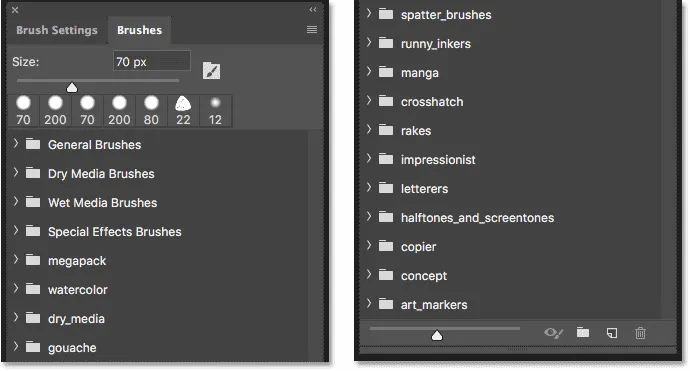
En delad vy av Brushes-panelen som visar alla 15 nya borstuppsättningar installerade.
Och där har vi det! Så här får du tillgång till hela samlingen av nya borstar som är tillgängliga för Adobe Creative Cloud-abonnenter i Photoshop CC 2018! Letar du efter de klassiska borstuppsättningarna från tidigare versioner av Photoshop? Läs vår Legacy Brushes-handledning för att lära dig hur du återställer dem. Och lära dig hur du sparar dina borstar som anpassade borstförinställningar! Besök vårt Photoshop Basics-avsnitt för mer Photoshop-tutorials!